Huawei U8350 User Manual [it]
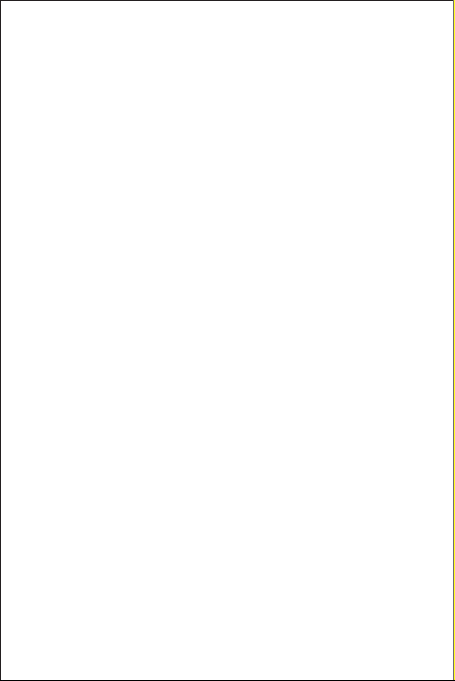
Benvenuti in HUAWEI
HUAWEI U8350
Manuale d'uso

Indice
1
Leggere prima di continuare
1.1
Sicurezza delle informazioni e dei dati personali..........................
1.2
Precauzioni di sicurezza ...............................................................
1.3
Note legali.....................................................................................
2
Informazioni sul telefono cellulare
2.1
Vista del cellulare .........................................................................
2.2
Installazione del cellulare .............................................................
2.3
Accesione o spegnimento del cellulare .......................................
2.4
Utilizzo dello schermo a sfioramento ...........................................
2.5
Blocco e sblocco dello schermo ..................................................
2.6
Schermata Home.........................................................................
2.7
Utilizzo di una scheda microSD ...................................................
3
Chiamate
...................................................................................... 17
3.1
Esecuzione di una chiamata........................................................
3.2
Accettare o rifiutare una chiamata...............................................
3.3
Altre operazioni durante una chiamata........................................
3.4
Utilizzo di Chiamate.....................................................................
3.5
Uso della modalità aereo.............................................................
4
Contatti
........................................................................................ 21
4.1
Apertura dell'Contattiapplicazione...............................................
4.2
Importazione dei contatti da una scheda SIM .............................
4.3
Aggiunta di un contatto ................................................................
4.4
Ricerca di un contatto ..................................................................
4.5
Modifica di un contatto.................................................................
4.6
Comunicazione con i contatti.......................................................
4.7
Eliminare un contatto...................................................................
4.8
Gestione di Gruppi.......................................................................
4.9
Unione e separazione di contatti .................................................
4.10
Restare in contatto con gli amici................................................
5
Utilizzo della tastiera
.................................................... 1
......................................... 6
................................................................ 26
1
2
3
6
8
10
11
12
13
16
17
18
20
21
21
21
22
22
22
23
23
24
24
25
26
i

5.1
Selezione di un metodo di inserimento........................................
5.2
Utilizzo della tastiera del telefono................................................
5.3
Personalizzazione delle impostazioni della tastiera ....................
6
Messaggi
7
Come stabilire una connessione
8
Svago
9
Servizi Google
10
11
..................................................................................... 28
6.1
SMS e MMS ................................................................................
6.2
Email............................................................................................
.......................................... 32
7.1
GPRS/3G.....................................................................................
7.2
Wi-Fi ............................................................................................
7.3
Condivisione della connessione di dati del telefono ....................
7.4
Browser .......................................................................................
7.5
Bluetooth .....................................................................................
............................................................................................38
8.1
Scatto di foto e registrazione di video..........................................
8.2
Utilizzo di Galleria........................................................................
8.3
La musica sul cellulare ................................................................
8.4
Ascolto di Radio FM ....................................................................
............................................................................ 43
9.1
Creazione di un account Google .................................................
9.2
Utilizzo di Gmail...........................................................................
9.3
Utilizzo di Google Talk.................................................................
9.4
Utilizzo di Maps ...........................................................................
9.5
Utilizzo di YouTube......................................................................
9.6
Utilizzo di Market .........................................................................
Sincronizzazione delle informazioni
10.1
Gestione degli account..............................................................
10.2
Personalizzazione della sincronizzazione dell'account .............
Utilizzo di altre applicazioni
11.1
Utilizzo di Calendario.................................................................
11.2
Utilizzo di Orologio.....................................................................
11.3
Utilizzo di Calcolatrice................................................................
.................................. 50
................................................. 53
ii
26
26
27
28
30
32
33
34
34
36
38
40
42
43
44
44
46
47
48
49
51
52
53
55
56
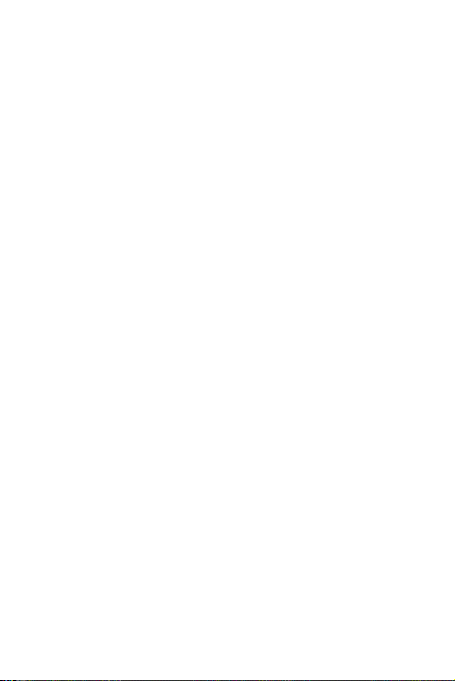
11.4
Utilizzo di Blocco note................................................................
12
Gestione del cellulare
12.1
Impostazione di data e ora ........................................................
12.2
Impostazione dello schermo ......................................................
12.3
Impostazione suonerie...............................................................
12.4
Impostazione dei servizi telefonici .............................................
12.5
Impostazione sintesi vocale .......................................................
12.6
Protezione del cellulare .............................................................
12.7
Gestione applicazioni.................................................................
12.8
Ripristino del cellulare................................................................
13
Appendice
13.1
13.2
................................................................................. 62
FAQ (domande frequenti)..........................................................
Avvisi e precauzioni ...................................................................
............................................................56
56
56
57
58
59
59
60
61
61
62
63
iii
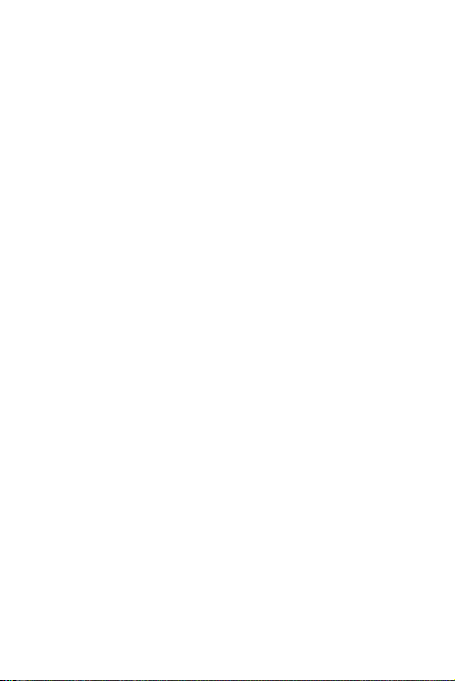
1 Leggere prima di continuare
1.1 Sicurezza delle informazioni e dei dati personali
L'uso di alcune funz ioni o di applicazioni di terze parti sul dispositivo potr ebbe
generare la perdita delle proprie informazioni e dati personali o la possibilità di
accesso ad esse da parte di altri. Per proteggere le informazioni personali e quelle
riservate, sono consigliate numerose misure.
• Posizionare il dispositivo in luogo sicuro, onde evitare l'uso non autorizzato.
• Impostare il blocco dello schermo del dispositivo e creare una password o una
sequenza di sblocco per aprirlo.
• Eseguire con regolarità il back-up delle informazioni personali contenute nella
scheda SIM/USIM, nella memory card o nella memoria del dispositivo. Se si passa
a un altro dispositivo, ricordarsi di spostare o eliminare le informazioni personali
presenti sul dispositivo vecchio.
• Se si teme l'attacco di virus al ricevimento di messaggi o e-mail da parte di mittenti
sconosciuti, tenere presente che è possibile eliminarli senza aprirli.
• Se si impiega il dispositivo per navigare in Internet, evitare i siti Web che potrebbero
implicare problemi di sicurezza quali, ad esempio, il furto dei dati personali.
• Se si impiegano servizi quali Wi-Fi tether o Bluetooth, impostare delle password
per questi servizi al fine di evitare l'accesso non autorizzato. Quando non si usano
questi servizi, disattivarli.
• Installare o aggiornare il software di sicurezza del dispositivo ed eseguire con
regolarità una scansione per il rilevamento di virus.
• Ricordare sempre di ottenere le applicazioni di terze parti da una fonte legittima.
Eseguire l'utilità antivirus sulle applicazioni scaricate di terze parti.
• Installare il software di sicurezza o le patch rilasciate da Huawei o dai fornitori delle
applicazioni di terz e parti.
• Alcune applicazioni richiedono e trasmettono informazioni locali. Ne consegue che
una terza parte potrebbe essere in grado di condividere le vostre informazioni
locali.
1
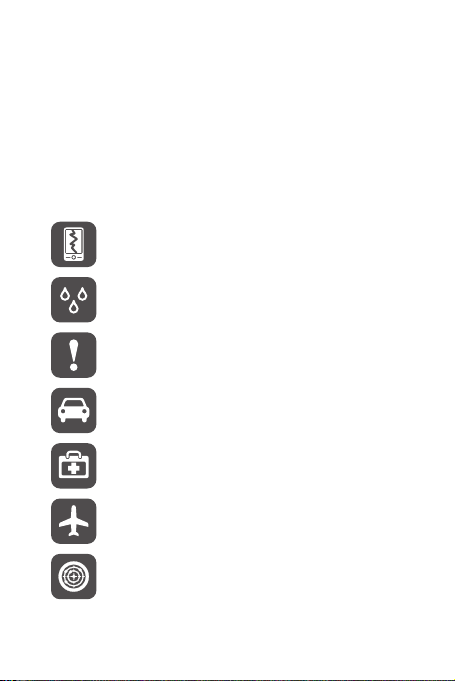
• Il dispositivo potrebbe fornire informazioni di rilevamento e diagnosi ai fornitori delle
applicazioni di terze parti. I vendor di terze parti utilizzano queste informazioni per
migliorare i propri prodotti e servizi.
• In caso di domande sulla sicurezza dei propri dati e informazioni personali,
rivolgersi a mobile@huawei.com.
1.2 Precauzioni di sicurezza
Leggere attentamente le presenti precauzioni di sicurezza per garantire un utilizzo
sicuro e idoneo del telefono cellulare.
Non schiacciare, lanciare o forare il dispositivo. Evitare di farlo
cadere, schiacciarlo o curvarlo.
Non usare il telefono cellulare in un ambiente umido, ad esempio in
bagno. Evitare di immergere il dispositivo in liquidi.
Non accendere il dispositivo in luoghi dove è vietato l'utilizzo di
telefoni cellulari o qualora esista il rischio che provochi interferenze o
pericolo.
Non usare il cellulare durante la guida.
Osservare le norme o i regolamenti vigenti negli ospedali e nelle
strutture sanitarie. Spegnere il cellulare in prossimità di
apparecchiature mediche.
Spegnere il cellulare a bordo degli aerei in quanto potrebbe causare
interferenze con le apparecchiature di comando del velivolo.
Spegnere il cellulare in prossimità di apparecchiature elettroniche ad
alta precisione, in quanto potrebbe influire sul loro funzionamento.
2
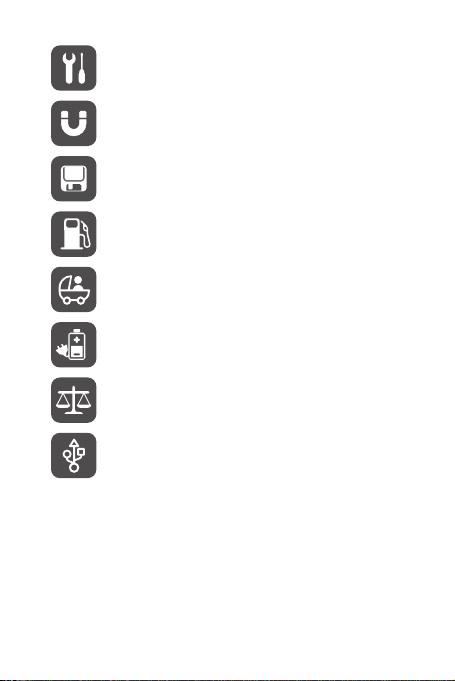
Non tentare di smontare il cellulare o i suoi accessori. Le eventuali
riparazioni devono essere effettuate esclusivamente da personale
qualificato autorizzato.
Non collocare il cellulare o i suoi accessori in contenitori soggetti a
forti campi elettromagnetici.
Non posizionare supporti di archiviazione magnetici in prossimità del
cellulare, perché le onde radio emesse dal dispositivo potrebbero
cancellare i dati memorizzati su tali supporti.
Non lasciare il telefono cellulare in luoghi soggetti a temperature
elevate e non utilizzarlo in presenza di sostanze infiammabili, ad
esempio nelle aree di rifornimento carburante.
Tenere il cellulare e i relativi accessori lontano dalla portata dei
bambini. Non consentire l'utilizzo del cellulare da parte dei bambini
senza la supervisione di un adulto.
Utilizzare esclusivamente le batterie e i caricabatterie omologati per
evitare il rischio di esplosioni.
Osservare tutte le leggi e le norme applicabili in materia di utilizzo dei
dispositivi di comunicazione wireless. Utilizzare il dispositivo wireless
nel rispetto delle privacy e dei diritti altrui.
Quando si utilizza il cavo USB, attenersi rigorosamente alle istruzioni
contenute nel presente manuale. Il mancato rispetto delle presenti
istruzioni può comportare danni al telefono cellulare o al computer.
1.3 Note legali
Copyright © Huawei Technologies Co., Ltd. 2012. Tutti i diritti riservati.
È vietata la riproduzione o la trasmissione del presente documento in qualunque
forma o con qualsiasi mezzo, senza il preventivo consenso scritto di Huawei
Technologies Co., Ltd.
Il prodotto descritto in questo manuale potrebbe includere software di Huawei
Technologies Co., Ltd. e di possibili concessori di licenza, protetti da copyright. Il
3
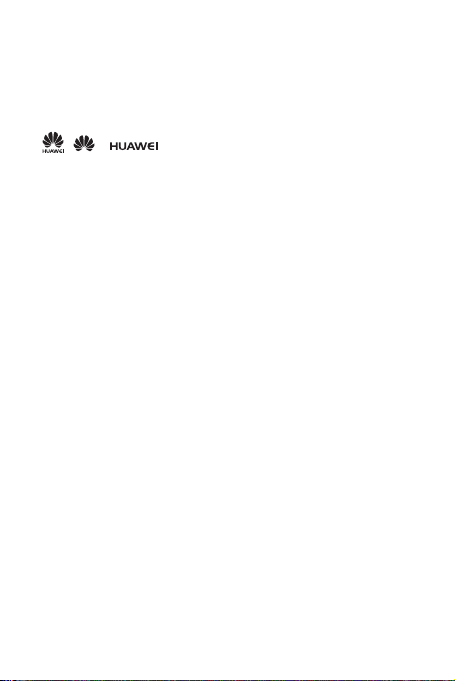
cliente non dovrà in alcun modo riprodurre, distribuire, modificare, decompilare,
disassemblare, decrittografare, estrarre, retroingegnerizzare, assegnare, concedere
in affitto o in sublicenza detto software, salvo che tali restrizioni siano vietate dalle leggi
applicabili o che tali azioni siano approvate dai rispettivi titolari del copyright.
Marchi e autorizzazioni
, e sono marchi o marchi registrati di Huawei Technologies
Co., Ltd.
Altri marchi, prodotti, servizi e nomi di aziende menzionati sono proprietà dei rispettivi
proprietari.
Android è un marchio di Google Inc.
Avviso
Alcune caratteristiche del prodotto e dei suoi accessori descritti in questo manuale
riguardano esclusivamente il software installato, le capacità e le impostazioni della
rete locale, pertanto potrebbero non essere attivate o potrebbero essere limitate dagli
operatori della rete locale o dai fornitori dei servizi di rete. Ne consegue che le
descrizioni presentate potrebbero non corrispondere con esattezza al prodotto o agli
accessori acquistati.
Huawei Technologies Co., Ltd. si riserva il diritto di cambiare o modificare qualsiasi
informazione o specifica contenuta nel presente manuale, in qualsiasi momento,
senza preavviso e senza alcun tipo di responsabilità.
Informativa sul software di terze parti
Huawei Technologies Co., Ltd. non è il proprietario intellettuale dei software e delle
applicazioni di terze parti forniti con il presente prodotto. Di conseguenza, Huawei
Technologies Co., Ltd. non fornirà alcuna garanzia per questi software e applicazioni
di terze parti. Huawei Technologies Co., Ltd. non fornirà né supporto ai clienti che
utilizzano i suddetti software e applicazioni di terze parti, né sarà responsabile in alcun
modo delle funzioni dei suddetti software e applicazioni di terze parti.
I servizi relativi ai software e alle applicazioni di terze parti possono essere interrotti o
conclusi in qualsiasi momento. Huawei Technologies Co., Ltd. non garantisce la
conservazione di contenuti o servizi per un periodo durante la sua disponibilità. I
fornitori dei servizi di terze parti forniscono il contenuto e i servizi attraverso la rete o gli
strumenti di trasmissione fuori dal controllo di Huawei Technologies Co., Ltd. Nella
misura massima consentita dalla legge applicabile, è esplicitamente affermato che
Huawei Technologies Co., Ltd. non dovrà indennizzare, né essere considerato
4
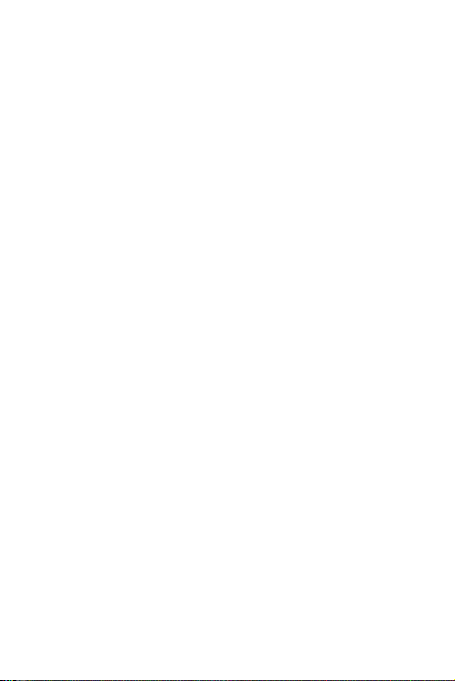
responsabile dei servizi forniti dai provider dei servizi di terze parti o dell'interruzione o
cessazione dei contenuti o dei servizi di terze parti.
Huawei Technologies Co., Ltd. non sarà ritenuto responsa bile per la legalità, la qualità
o altri aspetti di alcuno dei software installati su questo prodotto o per alcuna opera
caricata o scaricata di terze parti quale testi, immagini, video o software. Il cliente
dovrà farsi carico dei rischi a tutti gli effetti, tra cui l'incompatibilità tra il software e il
presente prodotto, risultanti dall'installazione del software o dal caricamento o
scaricamento delle opere di terze parti.
Questo prodotto utilizza il sistema operativo open source Android™. Huawei
Technologies Co., Ltd. ha apportato le modifiche necessarie al sistema. Pertanto,
questo prodotto potrebbe non supportare tutte le funzioni che sono generalmente
supportate dal sistema operativo Android tradizionale o potrebbe essere
incompatibile con il software di terze parti. Huawei Technologies Co., Ltd. non sarà
ritenuto responsabile per alcuna di queste situazioni.
DISCLAIMER DELLE GARANZIE
IL CONTENUTO DEL PRESENTE MANUALE È FORNITO " COSÌ COM'È".
FATTA ECCEZIONE PER QUANTO RICHIESTO DALLE LEGGI APPLICABI LI,
NESSUNA GARANZIA, ESPRESSA O IMPLICITA, TRA C UI, A TITOLO
INDICATIVO, LE GARANZIE IMPLICITE DI COMMERC IABILITÀ E DI IDONEITÀ
A UNO SCOPO PARTICOLARE, RIGUARDA L'ACCURATEZZA, LA
RESPONSABILITÀ O IL CONTENUTO DEL PRESENTE MANUALE .
LIMITAZIONI DELLA GARANZIA
NELLA MISURA MASSIMA CONSENTITA DALLA LEGGE APPL ICABILE,
HUAWEI TECHNOLOGIES CO., LTD. NON POTRÀ ESSERE RITENUTA
RESPONSABILE PER EVENTUALI DANNI S PECIALI, INCIDENTALI, INDIRETTI
O CONSEGUENTI, NÉ QUELLI DE RIVANTI DA PERDITA DI PROFITTI,
ATTIVITÀ, REDDITI, DATI, AVVIAMENTO O GUADAGNI ANTICIPATI.
FATTA SALVA LA RESPONSABILITÀ PER LESIONI PE RSONALI NELLA
MISURA PREVISTA DALLA LEGGE, LA MASSIMA RESPONSABILITÀ DI
HUAWEI TECHNOLOGIES CO., LTD. DERIVANTE DALL'USO DEL PRODOTTO
DESCRITTO NEL PRESENTE DOCU MENTO SARÀ LIMITATA ALLA SOMMA
PAGATA DAL CLIENTE PER L'ACQUISTO DEL PRODOTTO.
Normativa per l'importazione e l'esportazione
Il cliente dovrà attenersi a tutte le leggi e normative per l'esportazione o l'importazione
e concorda di avere la responsabilità dell'ottenimento di tutti i necessari permessi e
5

licenze del governo per l'esportazione, la re-esportazione o l'importazione del
prodotto menzionato in questo manuale, tra cui il software e i dati tecnici ivi contenuti.
2 Informazioni sul telefono cellulare
2.1 Vista del cellulare
2.1.1 Una panoramica del telefono
Tutte le immagini all'interno di questo manuale sono esclusivamente a scopo di
riferimento. L'aspetto effettivo e le funzionalità del display dipendono dal telefono
cellulare acquistato.
19
18
17
20
1
2
3
4
5
6
7
8
9
16
15
14
13
12
11
10
7
21
1
3
5
Tasti di navigazione
OK
Tasto Menu
2
4
6
Tasto di invio
Tasto Home
Tasto Alt
6
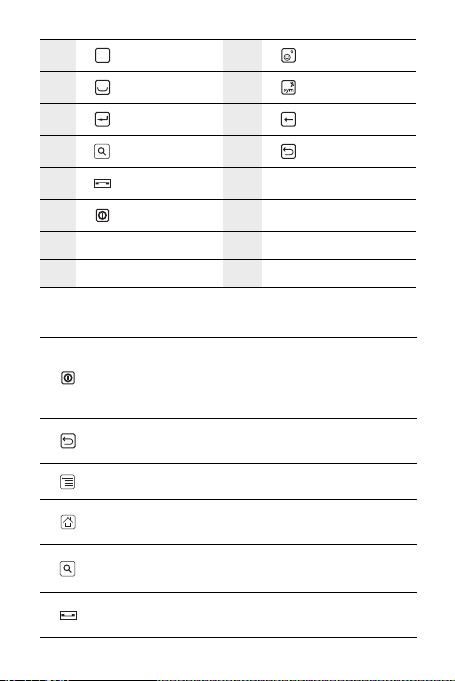
7
aA
Tasto Maiuscolo
9
Barra spaziatrice
11
Tasto Invio
13
Tasto Cerca
15
Tasto End
17
Tasto Power
19 Uscita auricolari 20 Altoparlante
21 Videocamera
2.1.2 Funzioni dei tasti a portata di mano
• Premere per accendere il telefono cellulare.
• Tenere premuto per aprire il menu
• Premere per bloccare lo schermo quando il telefono cellulare è
attivato.
• Toccare per tornare alla schermata precedente.
• Toccare per chiudere tutte le applicazioni in esecuzione.
Toccare per aprire il menu in una schermata attiva.
• Toccare per tornare alla schermata Home.
• Toccare a lungo per visualizzare le applicazioni usate più di recente.
Toccare per aprire il motore di ricerca Google per cercare il proprio
telefono cellulare e fare delle ricerche sul Web.
• Premere per eseguire o rispondere a una chiamata.
• Premere per andare alla schermata
7
8
10
12
14
16 Tasti volume
18 Porta di caricamento/dati
Tasto Emoticon
Tasto Simbolo
Tasto Elimina
Tasto Indietro
Opzioni telefono
Chiamate
.
.
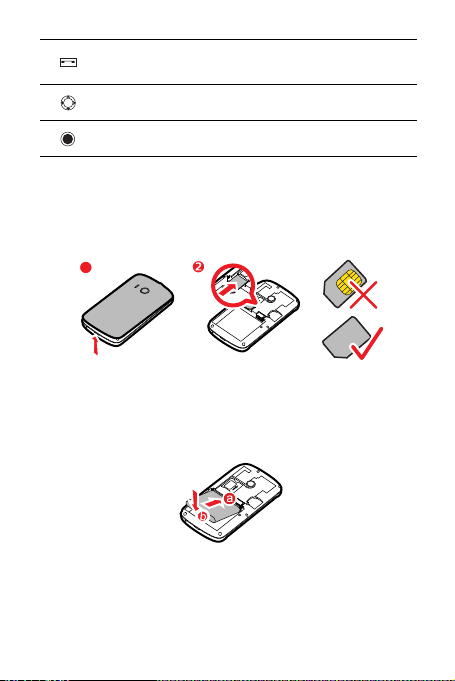
• Premere per interrompere una chiamata.
1
• Premere per tornare alla schermata Home.
Premere per navigare nelle voci selezionabili sullo schermo.
Premere per selezionare una voce evidenziata.
2.2 Installazione del cellulare
2.2.1 Installazione della scheda SIM
Per installare la scheda SIM, eseguire due passaggi:
1. Rimuovere il coperchio della batteria.
2. Inserire la scheda SIM.
2.2.2 Installazione della batteria
1. Sovrapporre il bordo con l'etichetta a (con i contatti) al fondo del vano batteria.
2. Spingere il bordo con etichetta b finché la batteria scatta fermamente in posizione.
8
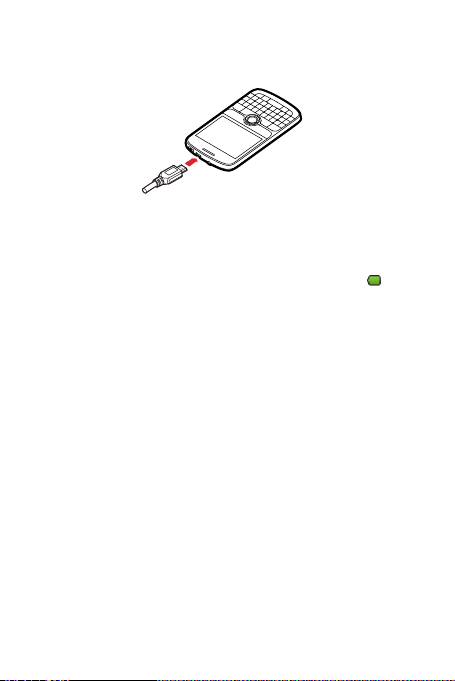
2.2.3 Ricarica della batteria
Prima di caricare la batteria, verificare che sia stata inserita correttamente nel telefono.
1. Collegare al caricabatteria il cavo USB fornito con il cellulare.
2. Collegare il cavo USB al cellulare. Collegare il connettore del caricabatteria a una
presa elettrica. Il telefono comincia a ricaricarsi.
Se il cellulare viene ricaricato quando è acceso, l'icona della batteria sulla barra di
notifica mostra lo stato della ricarica. Quando l'icona della batteria diventa ,
significa che il cellulare è completamente carico.
2.2.4 Informazioni importanti sulla batteria
• Se la batteria non è stata usata per molto tempo, potrebbe non essere possibile
accendere il telefono cellulare subito dopo aver iniziato a ricaricare la batteria.
Lasciare che la batteria si carichi per alcuni minuti con il telefono cellulare spento
prima di cercare di accendere il dispositivo.
• La batteria non mantiene la carica come quando era nuova. Quando la durata di
vita della batteria risulta notevolmente ridotta dopo la ricarica, sostituire la batteria
con una nuova dello stesso tipo.
• L'uso dei servizi dati aumenta la domanda di batteria e riduce la durata di vita della
medesima.
• Il tempo richiesto per caricare la batteria dipende dalla temperatura ambiente e
dall'età della batteria.
• Quando il livello di carica della batteria è molto basso, il videofonino emette segnali
acustici di avviso e viene mostrato un messaggio. Quando il livello di carica della
batteria è quasi esaurito, il telefono si spegne automaticamente.
9
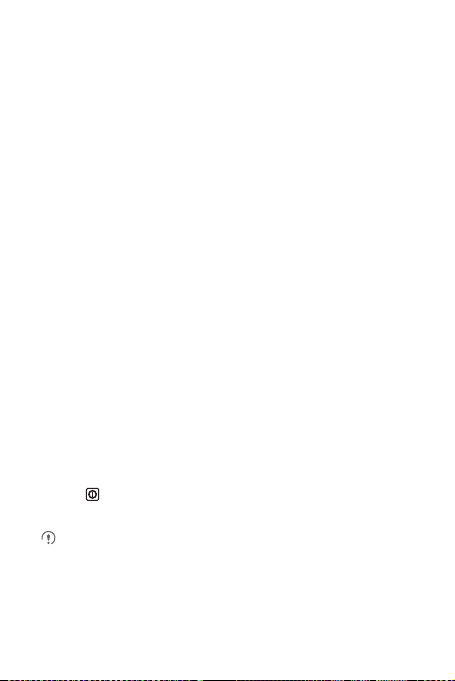
2.2.5 Suggerimenti per il risparmio di batteria
La longevità della batteria dipende dalla rete cui si è collegati e come si utilizza il
telefono cell ulare.
Per preservare la batteria procedere come segue:
• Se non si richiedono i servizi 3G, impostare il telefono per collegarsi a una rete 2G.
• Quando il cellulare è acceso, premere per bloccare lo schermo.
• Reimpostare il tempo di disattivazione del led dello schermo quando il telefono
rimane inutilizzato.
• Diminuire la luminosità dello schermo.
• Usare l'adattatore CA per collegare il telefono a una fonte elettrica esterna quando
possibile.
• Disattivare Bluetooth quando non lo si utilizza. Rendere il telefono visibile ad altri
dispositivi Bluetooth quando occorre stabilire una connessione Bluetooth.
• Disattivare il Wi-Fi quando non lo si utilizza.
• Disattivare la connessione del telefono ai satelliti GPS quando non li si utilizzano.
• Abbassare il volume.
• Chiudere i programmi ad alto consumo di energia, quando non li si utilizzano.
• Disattivare il servizio dati.
2.3 Accesione o spegnimento del
cellulare
2.3.1 Accensione del cellulare
Premere . La prima volta che si accende il telefono, viene chiesto di accedere
all'account e configurare il cellulare.
Se sul telefono cellulare è attivata la protezione del numero di identificazione
personale (PIN), è necessario immettere il PIN prima di utilizzare il cellulare.
2.3.2 Impostazione del telefono cellulare
Quando viene acceso per la prima volta, il cellulare visualizzerà una procedura
guidata di impostazioni con istruzioni su come impostare il telefono, tra cui:
10
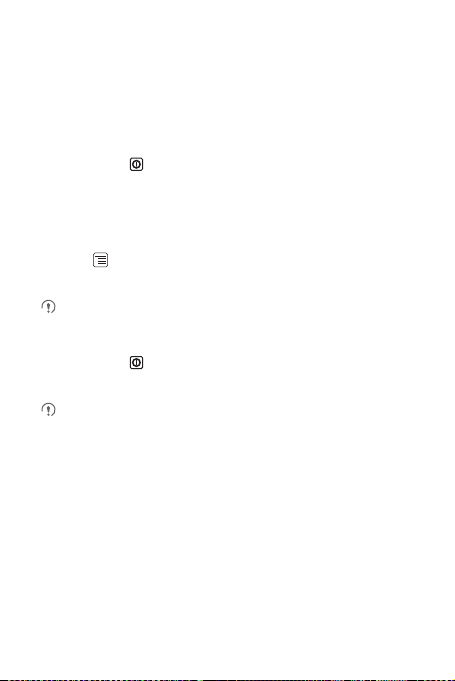
L'installazione guidata permette di:
• impostare il telefono cellulare
• creare o accedere all'account
• prendere decisioni iniziali su come utilizzare il cellulare
2.3.3 Riavvio del cellulare
1. Tenere premuto per aprire il menu
2. Toccare
Riavvia
3. Toccare OK.
.
Opzioni telefono
.
2.3.4 Attivazione Fast Boot (avvio rapido)
1. Toccare >
2. Selezionare la casella di controllo
Non attivare
Impostazioni
Avvio veloce
>
Applicazioni
Avvio veloce
in aereo.
.
.
2.3.5 Spegnere il cellulare
1. Tenere premuto per aprire il menu
2. Toccare
Spegni
Se è abilitato Fast Boot il telefono passerà allo stato di sospensione. Se Fast
Boot è disattivato, toccare OK per spegnere completamente il telefono.
.
Opzioni telefono
.
2.4 Utilizzo dello schermo a sfioramento
2.4.1 Azioni dello schermo a sfioramento
•
Toccare
: Toccare con il dito per selezionare una voce, confermare una selezione
o avviare un'applicazione.
•
Toccare a lungo
non reagisce. Per esempio, per aprire il menu delle opzioni di una schermata attiva,
toccare lo schermo e tenerlo premuto, finché non appare il menu.
•
Premere rapidamente con il dito
o orizzontale.
11
: toccare con il di to una voce e tenerla premuta , finché il cellulare
: muovere il dito sul lo schermo in senso verticale
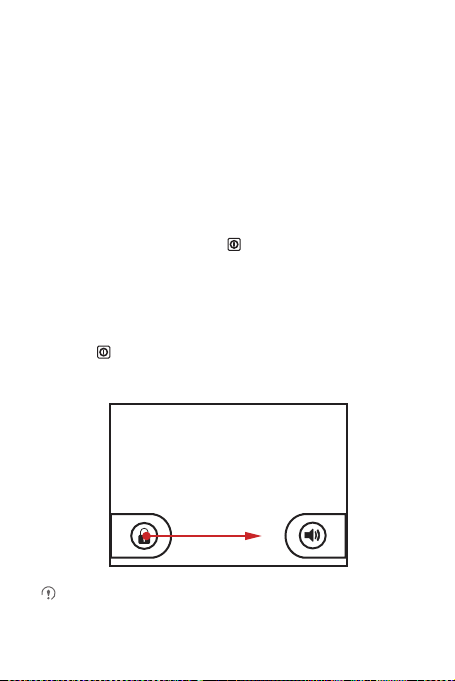
•
Trascinare
: toccare a lungo la voce desiderata con il dito. Per spostare una voce,
trascinarla in una parte dello schermo. È possibile trascinare un'icona per spostarla
o eliminarla.
2.4.2 Ruotare lo schermo del cellulare
L'orientamento di molti schermi ruota insieme al telefono quando si sposta il telefono
dalla posizione verticale verso sinistra e ritorno.
2.5 Blocco e sblocco dello schermo
2.5.1 Blocco dello schermo
• Quando il cellulare è acceso, premere per bloccare lo schermo. Quando lo
schermo bloccato, è possibile comunque ricevere messaggi e chiamate.
• Se il cellulare risulta inattivo per un po' di tempo, lo schermo si blocca
automaticamente.
2.5.2 Sblocco dello schermo
1. Premere per sblo ccare lo schermo.
2. Trascinare l'icona di blocco da sinistra a destra per sbloccare lo schermo.
Se stato impostato uno schema di sblocco dello schermo, viene richiesto di
trascinare lo schema sullo schermo per sbloccarlo.
12
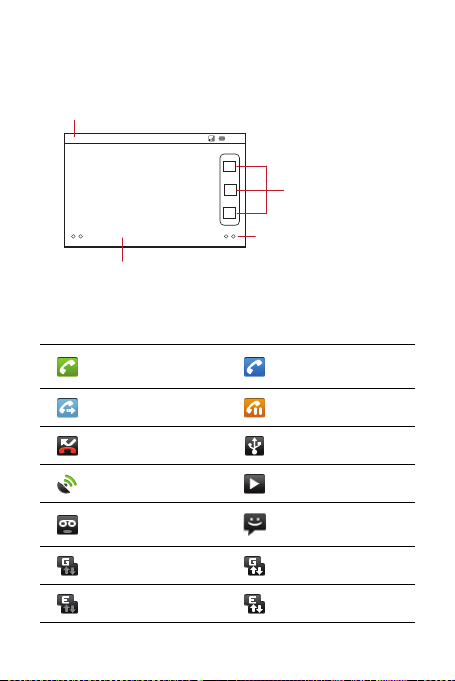
2.6 Schermata Home
Barra di notifica:
visualizza i promemoria e le icone di stato del telefono.
Scorrere verso il basso per aprire il pannello delle notifiche.
10:23
Area dello schermo:
mostra le aree di funzionamento e
visualizzazione del cellulare.
2.6.1 Icone di notifica e di stato
Selezioni rapide.
Indica il numero progressivo
delle schermate correnti.
Chiamata in corso
Inoltro di chiamata Chiamata in attesa
Chiamata senza risposta Collegato a un PC
GPS connesso Riproduzione di musica
Nuovo messaggio in
segreteria
GPRS collegato GPRS in uso
EDGE connesso EDGE in uso
13
Chiamata in corso usando
un dispositivo Bluetooth
Nuovo messaggio
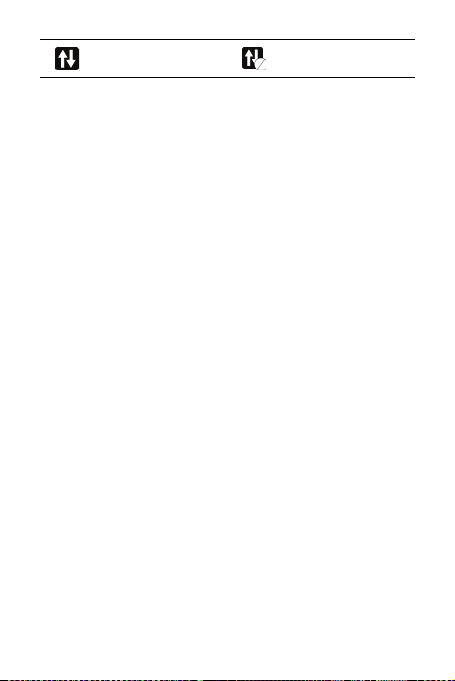
Servizio di dati attivato Servizio di dati disattivato
2.6.2 Pannello di notifica
Il telefono cellulare invia una notifica quando si riceve un nuovo messaggio o in caso
di evento imminente. Sul pannello di notifica vengono anche indicati allarmi e
impostazioni, ad esempio l'utente verrà informato in caso di
attivato. Aprire il pannello di notifica per vedere il nome dell'operatore della rete oppure
per visualizzare un messaggio, un promemoria o la notifica di un evento.
Apertura del pannello di notifica
1. Quando viene visualizzata una nuova icona di notifica sulla barra di notifica, toccare
a lungo la barra di notifica e premere rapidamente verso il basso per aprire il
pannello delle notifiche.
2. Dal pannello di notifica è possibile effettuare le seguenti operazioni:
• Toccare una notifica per aprire l'applicazione correlata.
• Toccare
Cancella
per eliminare tutte le notifiche.
Chiusura del pannello di notifica
Toccare a lungo la parte inferiore del pannello. Quindi premere rapidamente verso
l'alto per chiuderlo.
Deviazione chiamate
14
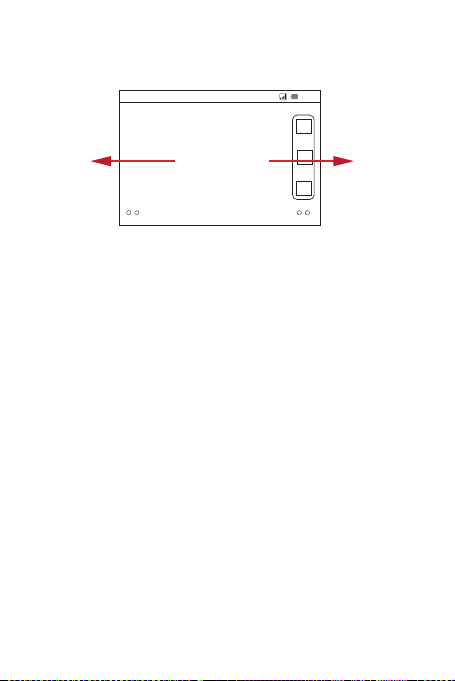
2.6.3 Visualizzazione di altre parti della schermata principale
10:23
Scorrere con il dito a sinistra o a destra sullo schermata
principale.
2.6.4 Personalizzazione della schermata Home
Aggiunta di una nuova voce sullo schermo
1. Toccare a lungo un'area vuota nella schermata principale, finché non appare il
menu
Aggiungi a schermata Home
2. Selezionare una voce da aggiungere alla schermata Home.
Spostamento di una voce sullo schermo
1. Tenere premuta un'icona sulla schermata Home fino a quando l'icona non viene
ingrandita e il telefono inizia a vibrare.
2. Senza sollevare il dito, trascinare la voce nella posizione desiderata sullo schermo,
quindi rilasciarla.
Rimozione di una voce dallo schermo
1. Tenere premuta un'icona sulla schermata Home fino a quando l'icona non viene
ingrandita e il telefono inizia a vibrare.
2. Senza sollevare il dito, trascinare l'icona dell'elemento nel cestino. La voce e il
cestino diventano rossi, per indicare che la voce può essere rimossa.
3. Rilasciare la voce per rimuoverla dalla schermata Home.
.
15
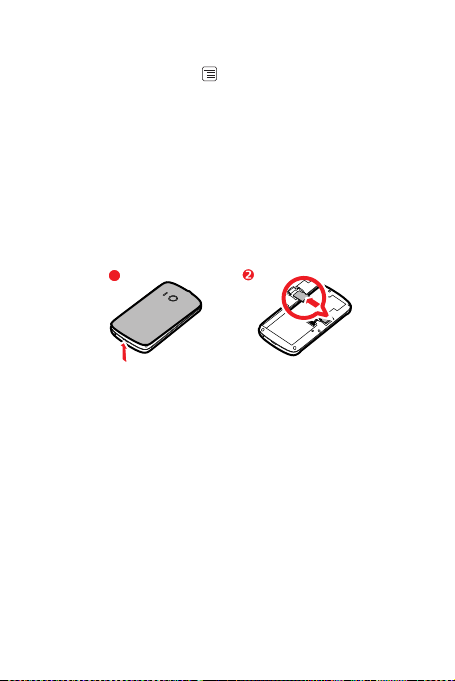
2.6.5 Modifica dello sfondo
1
1. Nella schermata Home, premere >
2. Eseguire una delle operazioni seguenti:
• Toccare
Sfondi animati
sfondo.
• Toccare
Foto
• Toccare
per selezionare un'immagine e impostarla come sfondo.
Sfondi
per selezionare un'immagine e impostarla come sfondo.
Sfondo
per selezionare un'immagine e impostarla come
2.7 Utilizzo di una scheda microSD
2.7.1 Installazione della scheda microSD (opzionale)
1. Rimuovere il coperchio della batteria.
2. Inserire la scheda microSD come mostrato nel diagramma.
2.7.2 Utilizzo della scheda microSD come dispositivo di
archiviazione di massa USB
Per trasferire i file musicali e le foto dal PC alla scheda microSD del telefono cellulare,
occorre impostare tale scheda come dispositivo di archiviazione di massa USB per il
PC.
1. Collegare il cellulare al PC utilizzando il cavo USB. Il PC rileverà la scheda microSD
come disco rimovibile.
2. Aprire la barra di notifica e toccare
3. Toccare
Attiva archivio USB
confermare il trasferimento dei file.
È quindi possibile trasferire i file dal PC alla scheda microSD del cellulare.
USB collegata
nella finestra di dialogo che viene aperta per
.
16
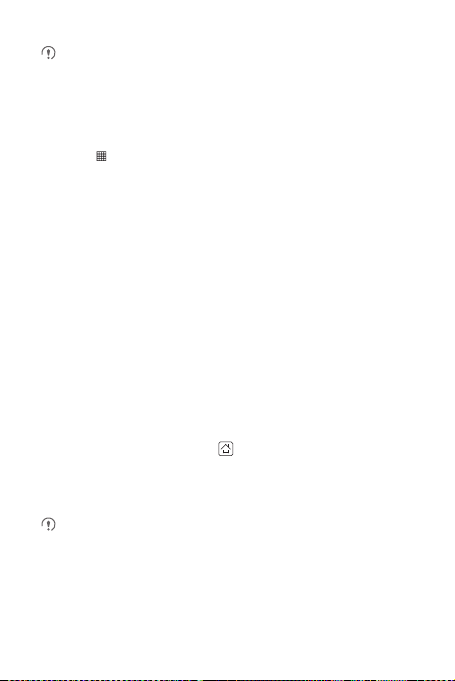
Quando la scheda microSD agisce come dispositivo di archiviazione di massa
USB, il telefono cellulare non utilizzerà quello spazio. Al termine del trasferimento
dei file, verranno visualizzate le istruzioni per scollegare in modo sicuro il
dispositivo di archiviazione di massa dal PC.
2.7.3 Rimozione della scheda microSD
1. Toccare >
2. Scorrere verso il basso nella schermata e toccare
Smonta scheda SD
3. Rimuovere con attenzione la scheda microSD.
Impostazioni
.
.
Scheda SD e memoria
>
3 Chiamate
Per effettuare una chiamata, è possibile comporre un numero o toccare un numero
presente nella lista dei contatti, su una pagina Web, o presente in un documento.
Quando si sta effettuando una chiamata, è possibile sia rispondere a chiamate in
arrivo, sia inviarle alla segreteria. È anche possibile impostare audioconferenze con
diversi partecipanti.
3.1 Esecuzione di una chiamata
Per eseguire una chiamata, è possibile utilizzare l'applicazione
selezionare un numero da
Mentre una chiamata è attiva, premere per tornare alla schermata Home e
utilizzare le altre funzioni. Per ritornare alla schermo di chiamata, premere
rapidamente con il dito verso il basso la barra di notifica e toccare
corrente
.
Per far sentire la propria voce, non coprire il microfono disposto nella parte
inferiore del telefono.
Contatti
o
Chiamate
.
Telefono
Chiamata
oppure
17

3.1.1 Esecuzione di una chiamata con l'applicazione Telefono
1. Toccare >
Se si sta già lavorando con
Telefono
2. Toccare i tasti numerici appropriati per inserire il numero di telefono.
Il telefono cellulare supporta la funzione SmartDial, per cui quando si digita un
numero sulla tastiera del telefono, questo effettua una ricerca automatica dei
contatti e presenta i risultati corrispondenti. Se nessun contatto corrisponde alle
informazioni inserite, il telefono non visualizzerà risultati.
3. Toccare per avviare la chiamata.
Telefono
.
per visualizzare la tastiera del telefono.
Contatti
o
Chiamate
, toccare la scheda
3.1.2 Effettuare una chiamata da Contatti
1. Toccare >
Se state già lavorando con
2. Nell'elenco toccare il contatto che si desidera chiamare.
3. Toccare per comporre il numero di telefono.
Contatti
per visualizzare l'elenco dei contatti.
Telefono
o
Chiamate
, toccare il tab
Contatti
.
3.1.3 Effettuare una chiamata da Chiamate
1. Se state già lavorando con
2. Toccare a destra della voce di registro per comporre il numero.
Se si tocca a lungo il registro chiamate, si aprirà il menu delle opzioni.
Contatti
o
Telefono
, toccare il tab
Chiamate
.
3.2 Accettare o rifiutare una chiamata
3.2.1 Rispondere a una chiamata in arrivo
Quando si riceve una chiamata, lo schermo di chiamata in arrivo si apre con il nome
della persona che sta chiamando e il numero che sono stati inseriti in
Trascinare a destra per rispondere alla chiamata.
Contatti
.
18
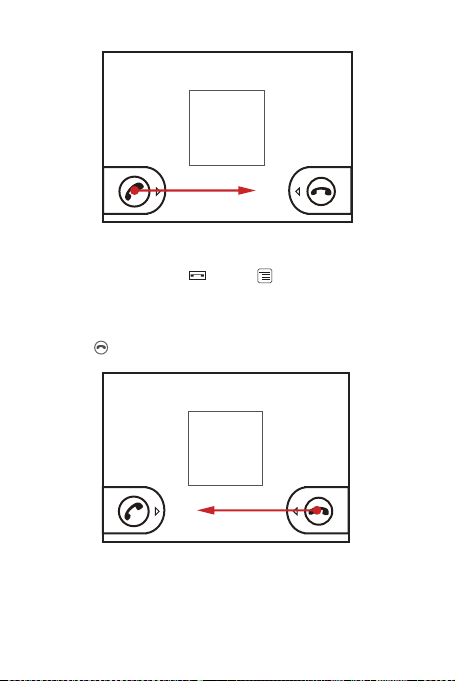
3.2.2 Conclusione di una chiamata
Durante una chiamata, Premere o toccare >
conversazione.
3.2.3 Rifiutare una chiamata in arrivo
Trascinare a sinistra per rifiutare la chiamata.
19
Chiudi
per terminare la
